Come accedere al tuo account Apple
Pubblicato: 2021-08-20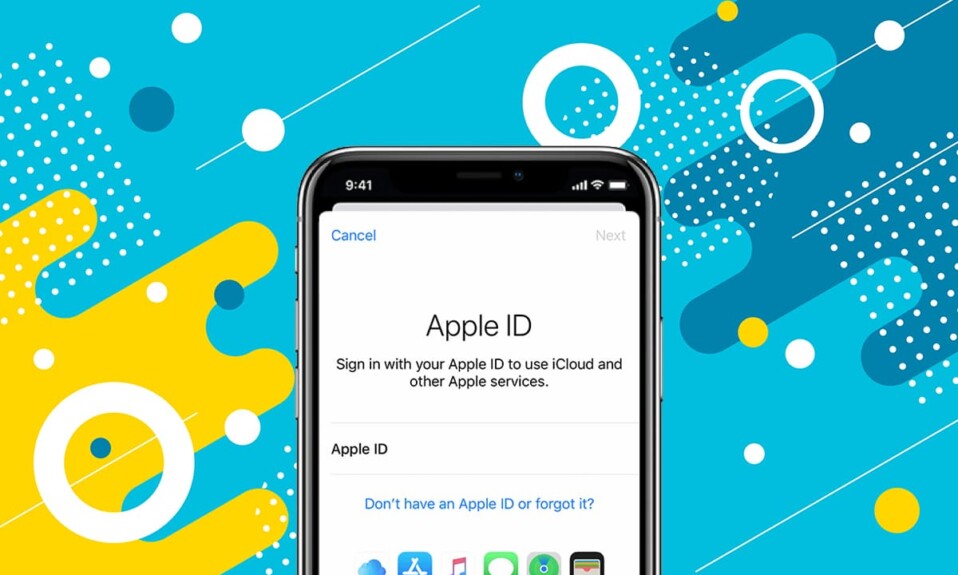
Trova le risposte a Come accedere a un account Apple se ho dimenticato la password? Come modificare la password dell'ID Apple? Giusto qui. Essere bloccati dal tuo account Apple può essere piuttosto scoraggiante. Apple, tuttavia, ti offre l'opportunità di riottenere l'accesso tramite una serie di Domande di sicurezza. Impareremo questo e altro in questa guida.
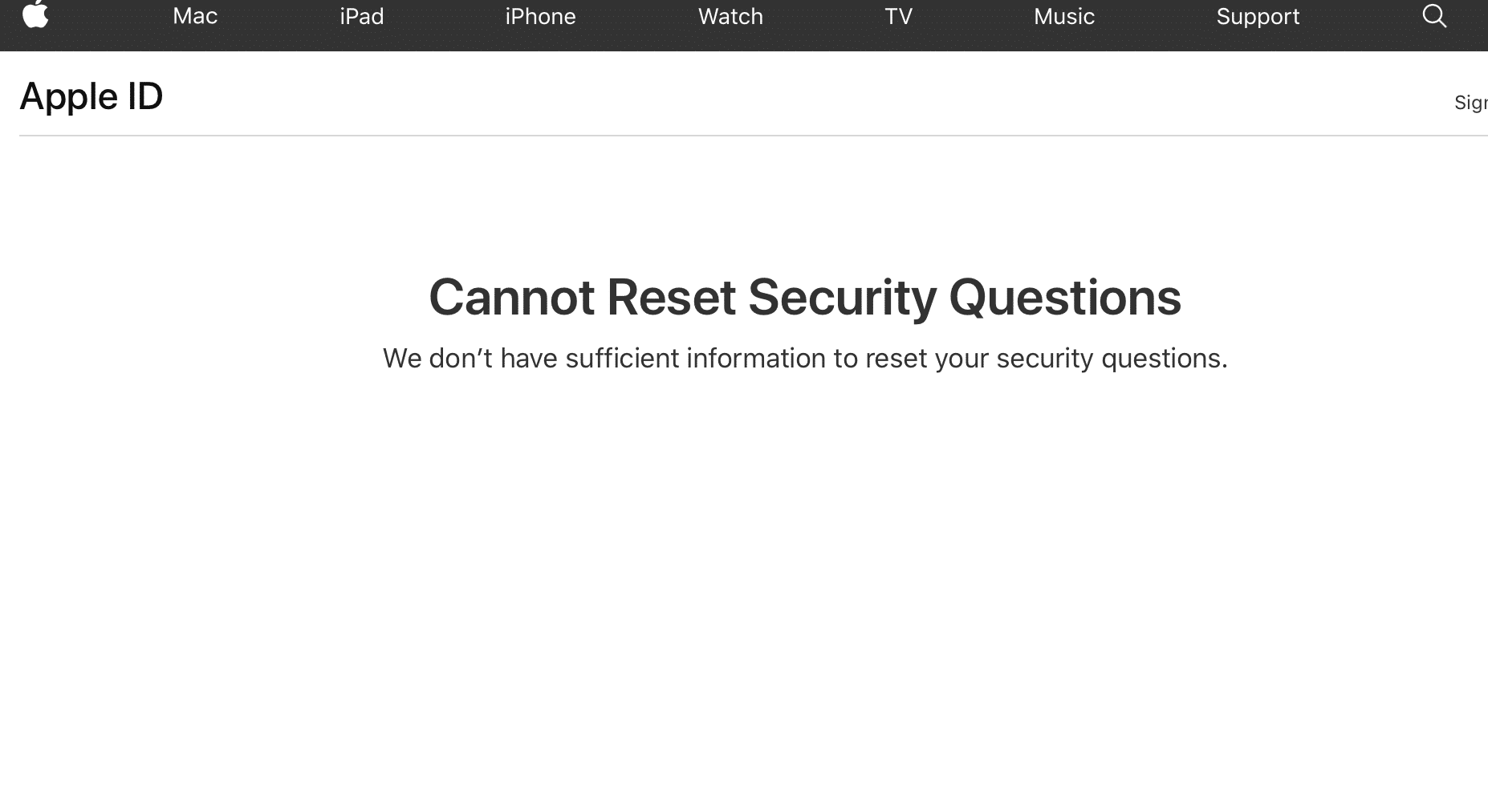
Contenuti
- Come accedere al tuo account Apple
- Nota da ricordare
- Metodo 1: reimposta le domande di sicurezza dell'ID Apple
- Metodo 2: modifica la password dell'ID Apple tramite l'ID e-mail
- Metodo 3: autenticazione a due fattori su un altro dispositivo Apple
- Metodo 4: contatta il supporto Apple
Come accedere al tuo account Apple
La maggior parte degli utenti Apple non possiede semplicemente un dispositivo Apple. Usano il loro dispositivo iOS in tandem con dispositivi Android, Windows o macOS. L'ecosistema Apple è così ben integrato che puoi dipendere ciecamente dai dispositivi e dai servizi Apple. Il filo comune che collega tutti i tuoi dispositivi Apple è il tuo ID Apple . Ne hai bisogno per tutto, dall'accesso a Apple Music e il download di contenuti da iTunes o dall'App Store alla modifica delle impostazioni di sistema sul tuo MacBook. Inoltre, è estremamente sicuro poiché solo l'utente legittimo può accedervi.
Nota da ricordare
È importante ricordare che durante l'immissione delle risposte alla domanda di sicurezza, la punteggiatura e l'uso delle maiuscole sono importanti. Assicurati di digitare le risposte nello stesso modo in cui hai fatto in precedenza. Inoltre, usa la sintassi delle risposte che probabilmente ricorderai. Ciò renderà la risposta alle domande molto più semplice in pochi anni.
Ma cosa succede se dimentichi la password dell'ID Apple e/o le risposte alle domande sulla sicurezza dell'ID Apple. Fortunatamente, ci sono una serie di misure di sicurezza per accedere completamente al tuo account Apple, se perdi l'accesso al tuo ID Apple. Una di queste misure è l' Apple ID Security Questions . Apple non consente a nessuno, incluso il proprietario del dispositivo, di accedere al proprio account senza un'adeguata autenticazione. Quindi, leggi di seguito per risolvere non è possibile ripristinare le domande di sicurezza dell'ID Apple.
Metodo 1: reimposta le domande di sicurezza dell'ID Apple
Se ricevi un messaggio che indica Impossibile reimpostare le domande di sicurezza dell'ID Apple, devi confermare il tuo nome utente e password. In questo caso, tentare di accedere con credenziali errate potrebbe potenzialmente limitare l'accesso al tuo ID Apple e, di conseguenza, all'intero ecosistema Apple. Quando viene visualizzato questo messaggio, provare una delle soluzioni elencate di seguito.
Opzione 1: quando ricordi il tuo ID Apple e la password
1. Apri la pagina di verifica dell'ID Apple.
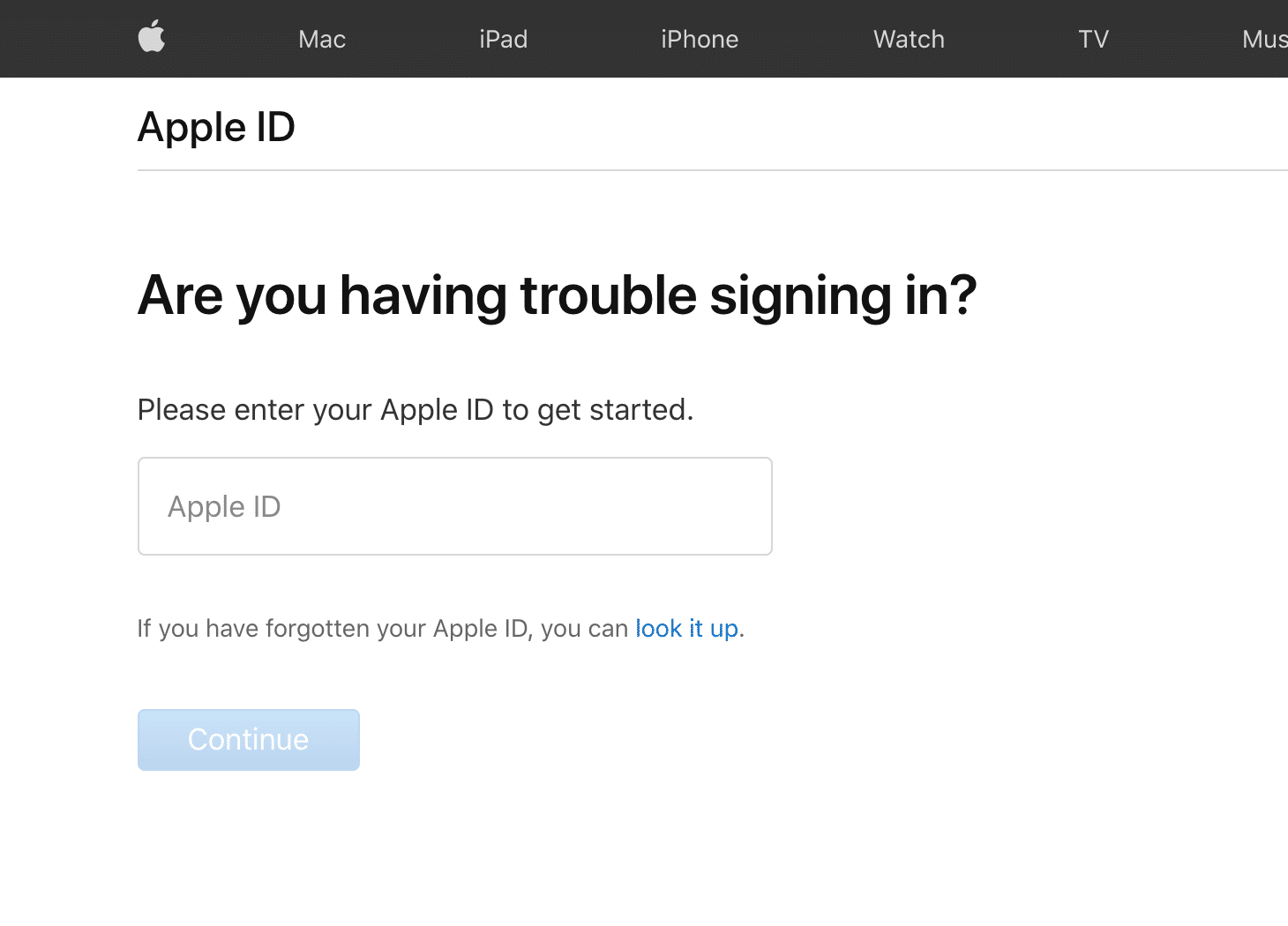
2. Accedi con il tuo ID Apple e password.
3. Quindi, fare clic su Sicurezza > Modifica domande .
4. Dal menu a comparsa, seleziona Reimposta le domande di sicurezza , quindi scegli Devo reimpostare le domande di sicurezza . Fare riferimento alla foto data per chiarezza.
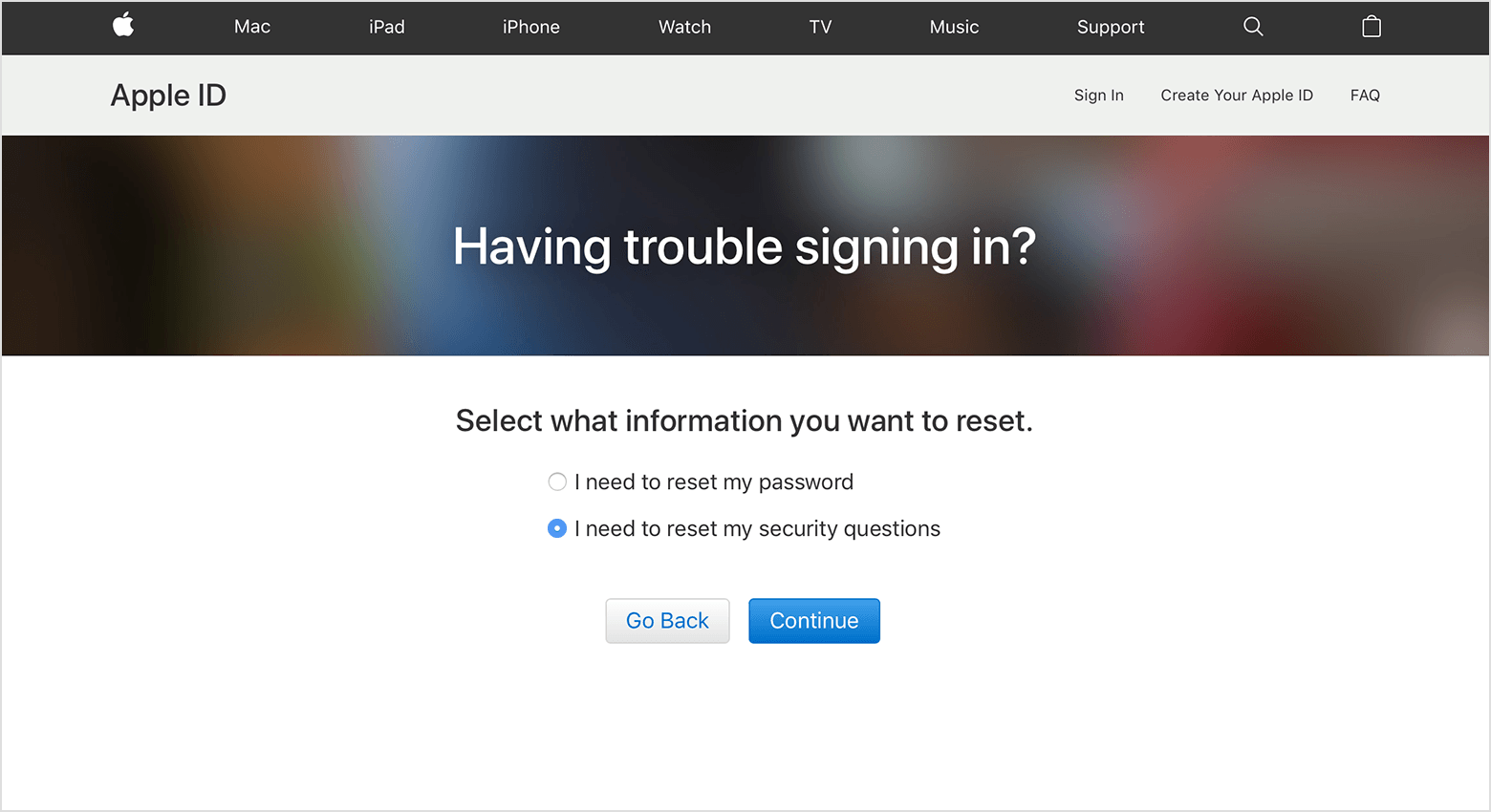
5. Verrà inviata un'e- mail all'ID e-mail registrato.
6. Segui il link di ripristino per ripristinare le tue domande di sicurezza.
7. Seleziona nuove domande e compila le risposte.
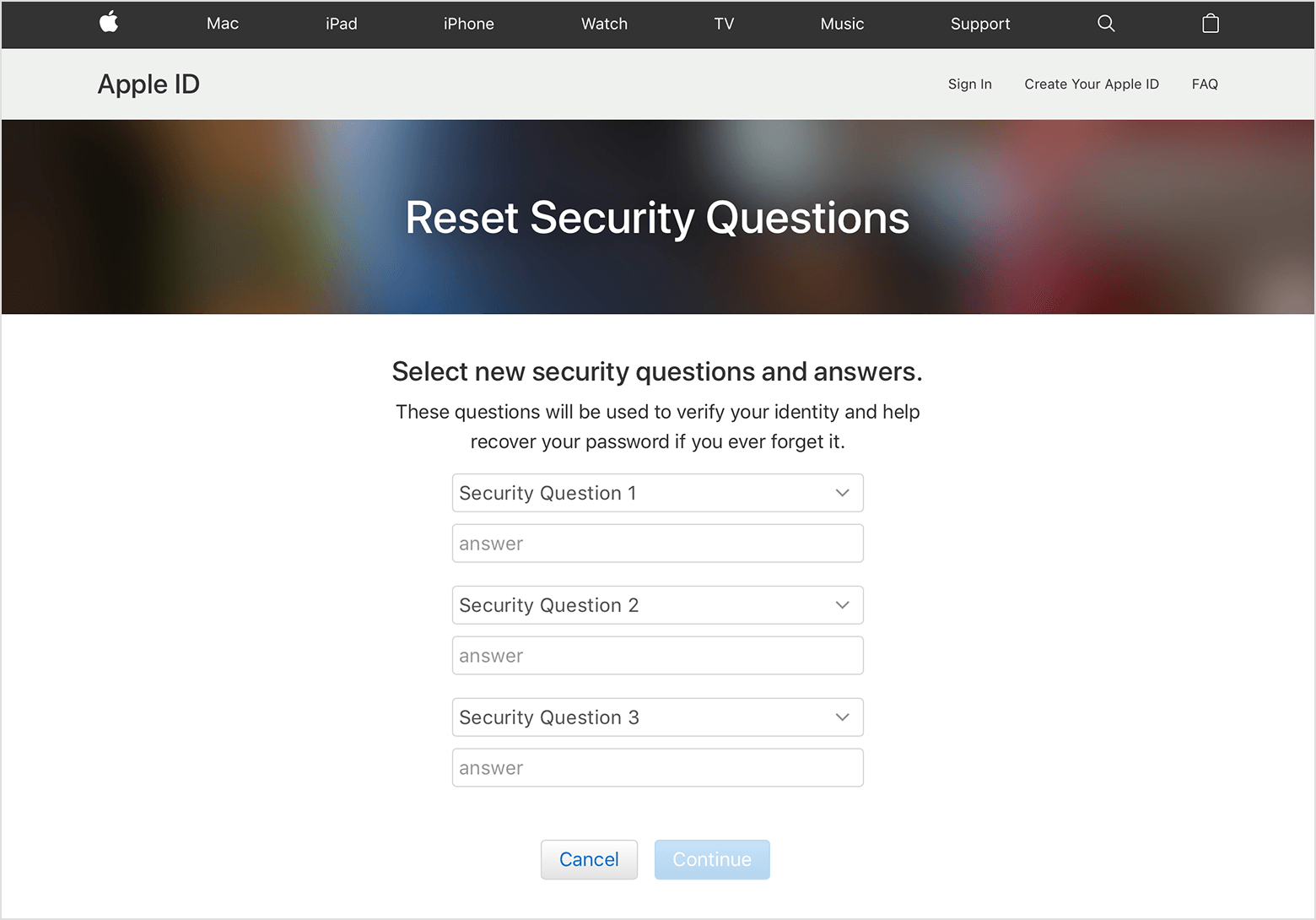
8. Infine, fai clic su Continua e aggiorna per salvare queste modifiche.
Leggi anche: Come reimpostare le domande di sicurezza dell'ID Apple
Opzione 2: quando non ricordi la tua password
1. Apri la pagina di verifica dell'ID Apple su qualsiasi browser web sul tuo Mac.
2. Inserisci il tuo ID Apple e fai clic su Password dimenticata?
3. Verrà inviata un'e-mail di verifica all'ID e-mail registrato.
4. Segui le istruzioni fornite per reimpostare la password .
5. Successivamente, segui tutti i passaggi sopra elencati per risolvere il problema dell'impossibilità di ripristinare le domande di sicurezza dell'ID Apple.
Opzione 3: quando hai effettuato l'accesso su un altro dispositivo Apple
Se hai un altro dispositivo Apple che ha già effettuato l'accesso al tuo account Apple, utilizzalo per modificare le informazioni che desideri modificare o aggiornare. Ecco come puoi accedere all'account Apple sul tuo iPhone e apportare modifiche:

1. Vai all'app Impostazioni sul tuo iPhone.
2. Fare clic sull'opzione Password e sicurezza , come mostrato.
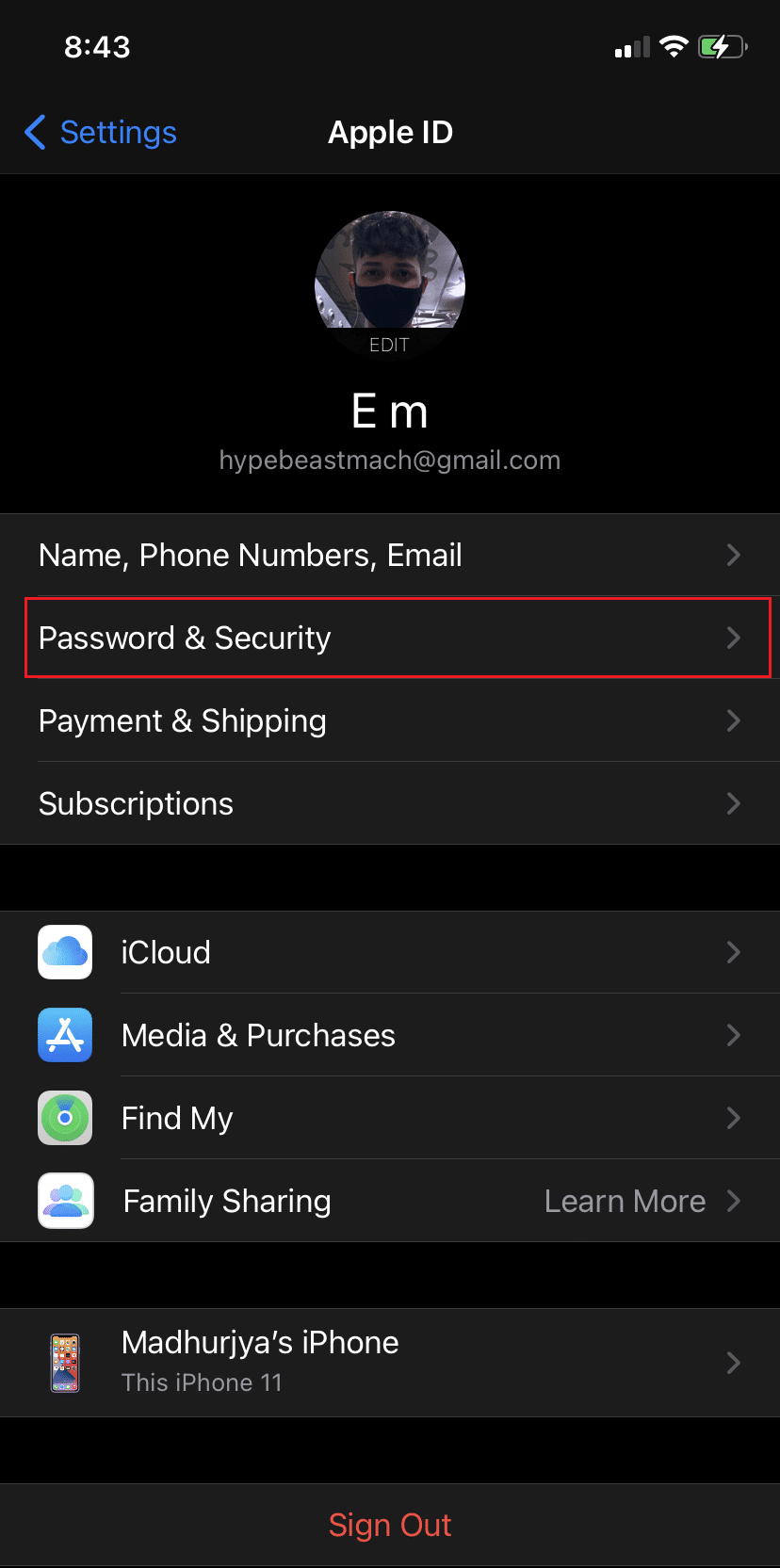
Metodo 2: modifica la password dell'ID Apple tramite l'ID e-mail
Cosa fare se non ricordi le risposte alle domande esistenti o non riesci a reimpostare le domande di sicurezza dell'ID Apple? Come risolvere Non disponiamo di informazioni sufficienti per reimpostare il problema relativo alle domande di sicurezza per accedere al tuo account Apple. Puoi affrontare questo problema usando questo metodo, come segue:
1. Vai alle tue Preferenze di Sistema e fai clic su ID Apple , come mostrato di seguito.
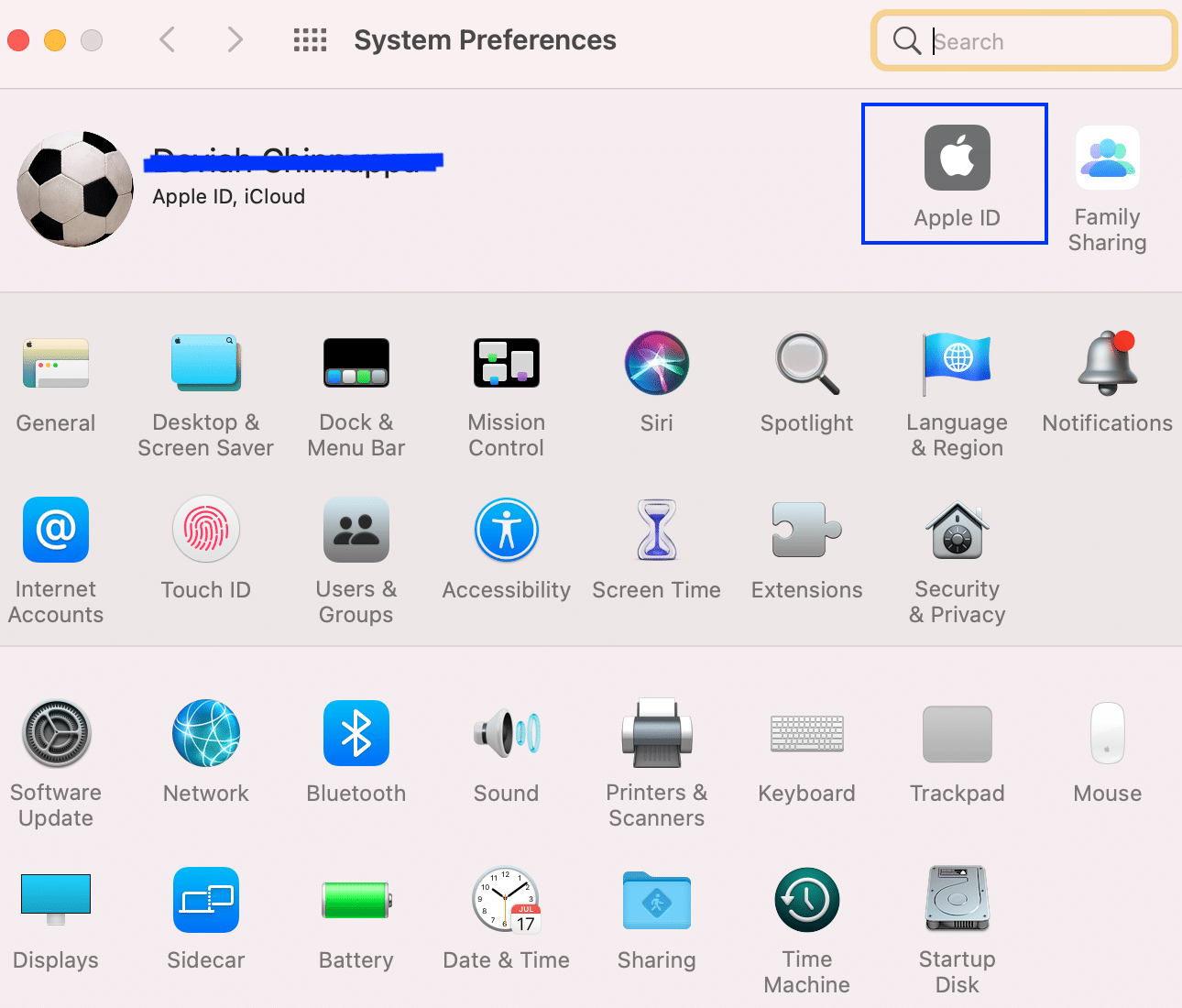
2. Dopo aver inserito il tuo ID Apple, fai clic su ID Apple o password dimenticati .
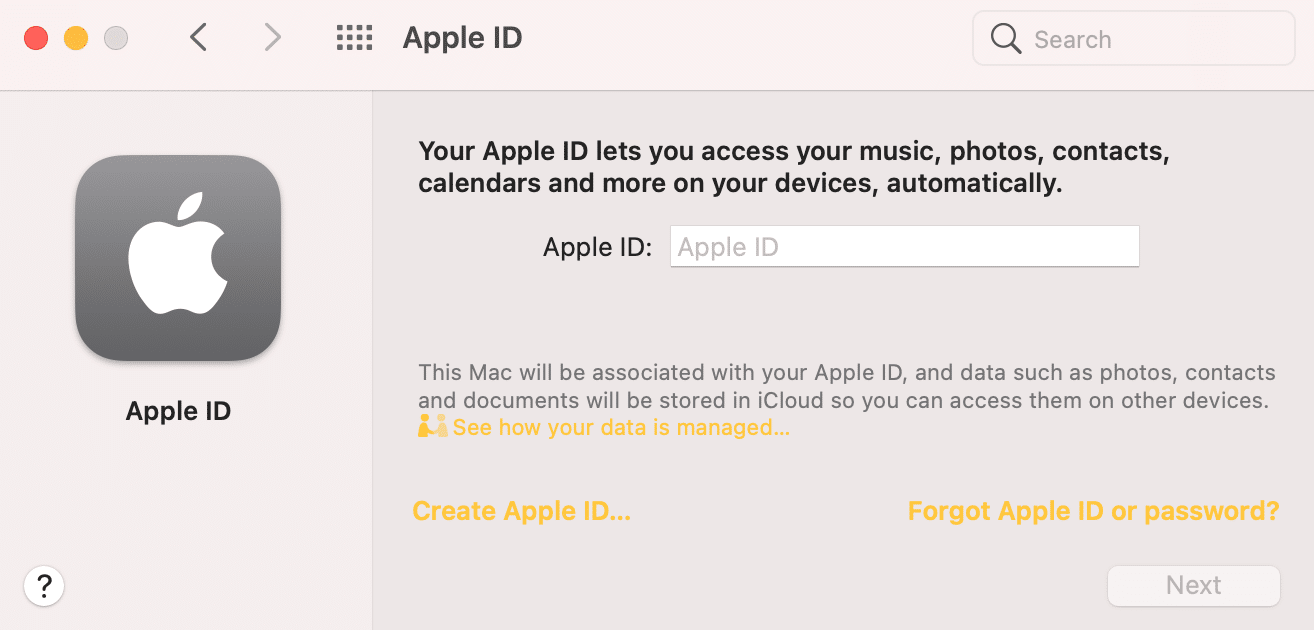
3. Apri il link Reimposta inviato al tuo ID e-mail registrato.
4. Modifica la password dell'ID Apple e accedi al tuo ID Apple.
5. In seguito, puoi correggere l'impossibilità di ripristinare l'errore delle domande di sicurezza dell'ID Apple selezionando un nuovo set di domande e risposte.
Leggi anche: Autenticazione a due fattori dell'ID Apple
Metodo 3: autenticazione a due fattori su un altro dispositivo Apple
Se non hai accesso al tuo ID e-mail registrato ma hai già effettuato l'accesso al tuo ID Apple su un altro dispositivo, puoi utilizzare la funzione di autenticazione a due fattori di Apple. Puoi abilitare l'autenticazione a due fattori su iPhone, iPad o iPod touch con iOS 9 o versioni successive e persino su Mac con OS X El Capitan o versioni successive.
1. Vai a Preferenze di Sistema sul tuo Mac.
2. Fare clic su ID Apple , quindi su Password e sicurezza , come mostrato.
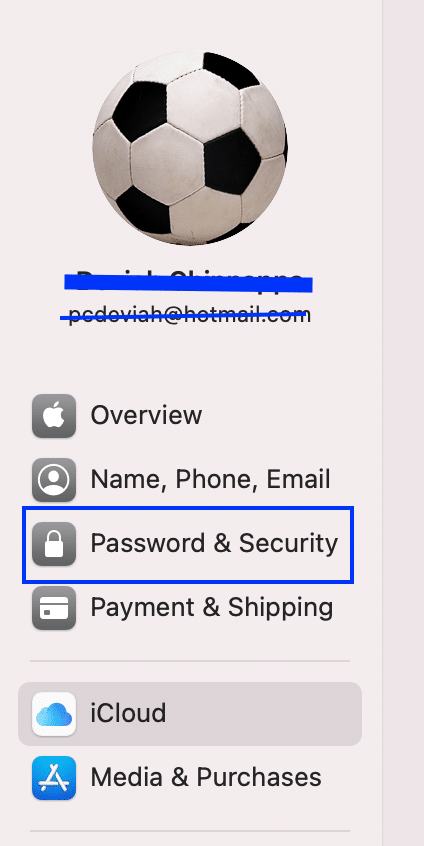
3. Attivare l'interruttore Autenticazione a due fattori , come illustrato di seguito.
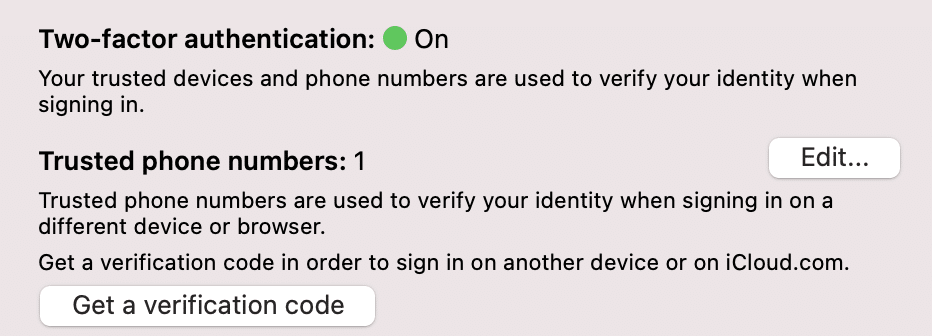
4. Un codice di autenticazione verrà inviato al tuo dispositivo che ha già effettuato l'accesso utilizzando quell'ID Apple.
5. In questo modo, puoi ignorare altri controlli e correggere direttamente non è possibile ripristinare il problema delle domande di sicurezza dell'ID Apple.
Metodo 4: contatta il supporto Apple
Se ti trovi nella sfortunata posizione di aver dimenticato la password, le risposte alle domande di sicurezza, l'ID e-mail registrato inaccessibile e non aver effettuato l'accesso a nessun altro dispositivo, la tua unica opzione è contattare il supporto Apple .
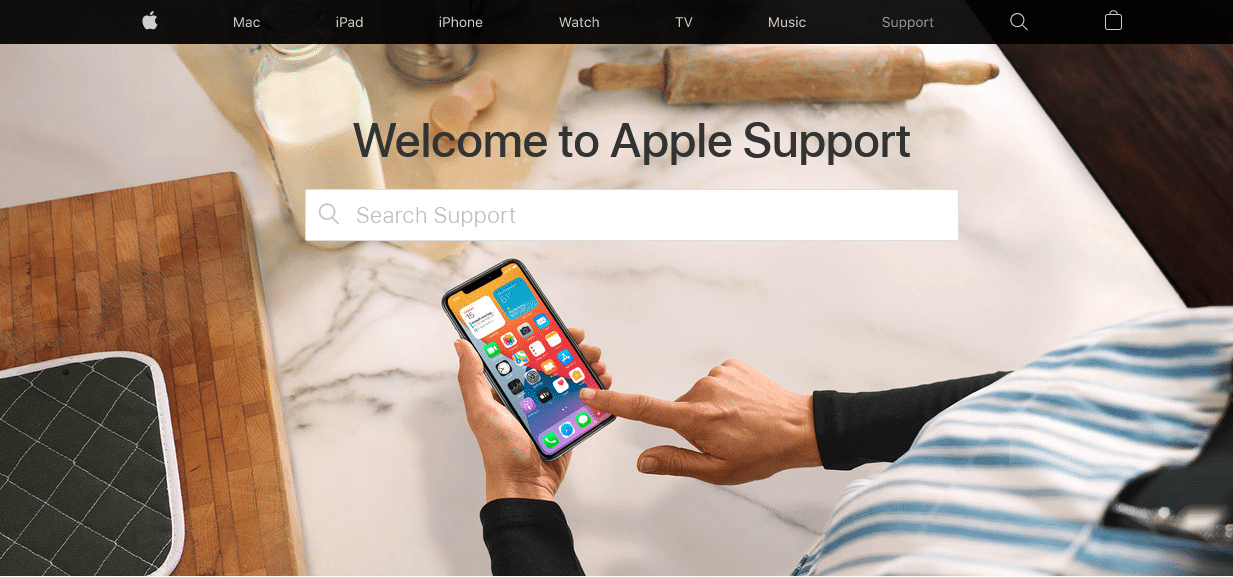
Il team di supporto Apple è eccezionalmente efficiente e disponibile e dovrebbe aiutarti a risolvere il problema dell'impossibilità di ripristinare le domande di sicurezza dell'ID Apple in pochissimo tempo. Puoi quindi accedere al tuo account Apple e modificare la password dell'ID Apple.
Domande frequenti (FAQ)
Q1. Come faccio a reimpostare il mio ID Apple senza e-mail o domande di sicurezza?
Puoi reimpostare il tuo ID Apple senza l'e-mail o la domanda di sicurezza configurando l' autenticazione a due fattori su un dispositivo su cui è già stato effettuato l'accesso utilizzando lo stesso ID Apple.
Q2. Cosa fare se hai dimenticato le risposte alle domande sulla sicurezza dell'ID Apple?
Il modo in cui affrontare una domanda di sicurezza dell'ID Apple dimenticata dipende dalle informazioni che puoi ricordare e a cui puoi accedere.
- Devi accedere al tuo account Apple utilizzando ID Apple e password per apportare modifiche al tuo account.
- Se hai accesso al tuo ID e-mail registrato, puoi reimpostare la tua password tramite un link di reimpostazione inviato a tale ID e-mail.
- In alternativa, puoi configurare l' autenticazione a due fattori su un altro dispositivo connesso con lo stesso ID Apple.
- Se non funziona nulla, contatta il supporto Apple per assistenza.
Consigliato:
- Come risolvere i messaggi che non funzionano su Mac
- Risolvi il surriscaldamento dell'iPhone e non si accende
- Riparare un dispositivo collegato al sistema non funzionante
- Come risolvere il messaggio di avviso di virus Apple
Ci auguriamo che tu sia stato in grado di accedere al tuo account Apple e modificare i dettagli sul tuo dispositivo Mac con l'aiuto della nostra guida utile e completa. Facci sapere quale metodo ha funzionato per te. Se hai domande o suggerimenti, lasciali nella sezione commenti.
